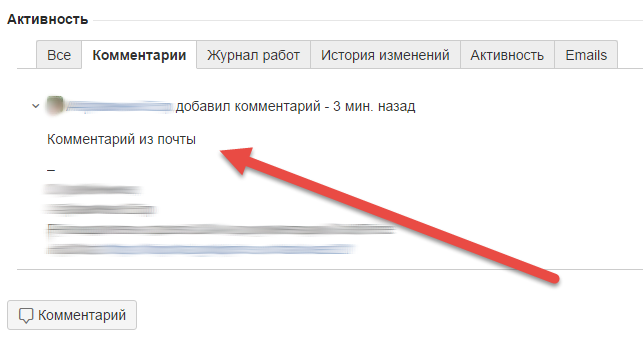Содержание
Когда вы общаетесь с внешним миром по каким-то задачам, поставленным в JIRA, очень полезно сохранять почтовую переписку внутри задачи. Это поможет сэкономить кучу времени, когда понадобится найти переписку и вспомнить, почему было принято то или иное решение.
В JIRA добавлен специальный плагин, который позволяет отправить письмо любому человеку, включив в него содержимое задачи. После отправки письмо сохраняетcя в задаче, из которой было отправлено.
Как отправить письмо из задачи
Чтобы отправить письмо, откройте любую задачу и нажмите кнопку Электронная почта в панели управления задачей.
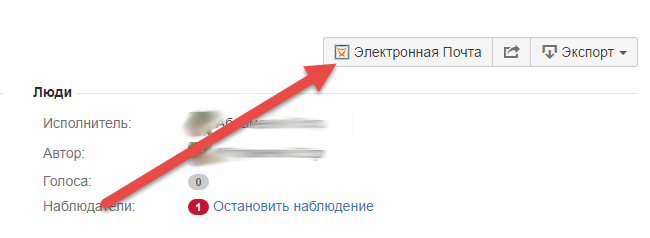
Откроется страница, которая содержит два блока:
- форму отправки письма;
- блок с настройками (открывается при нажатии на кнопку Почтовые опции).

Форма отправки письма
Форма отправки содержит стандартные поля:
- Получатели — кому будет отправлено письмо. В этом поле вы можете ввести имя сотрудника, если у него есть аккаунт в JIRA или адрес электронной почты. В первом случае сотрудник получит письмо на свою корпоративную почту;
- Получатели копии — поле для добавления получателей;
- Тема письма — просто тема письма;
- Тело — текст письма. В самом письме будет находиться над информацией о задаче;
- Attach more files — прикрепить файлы к письму.
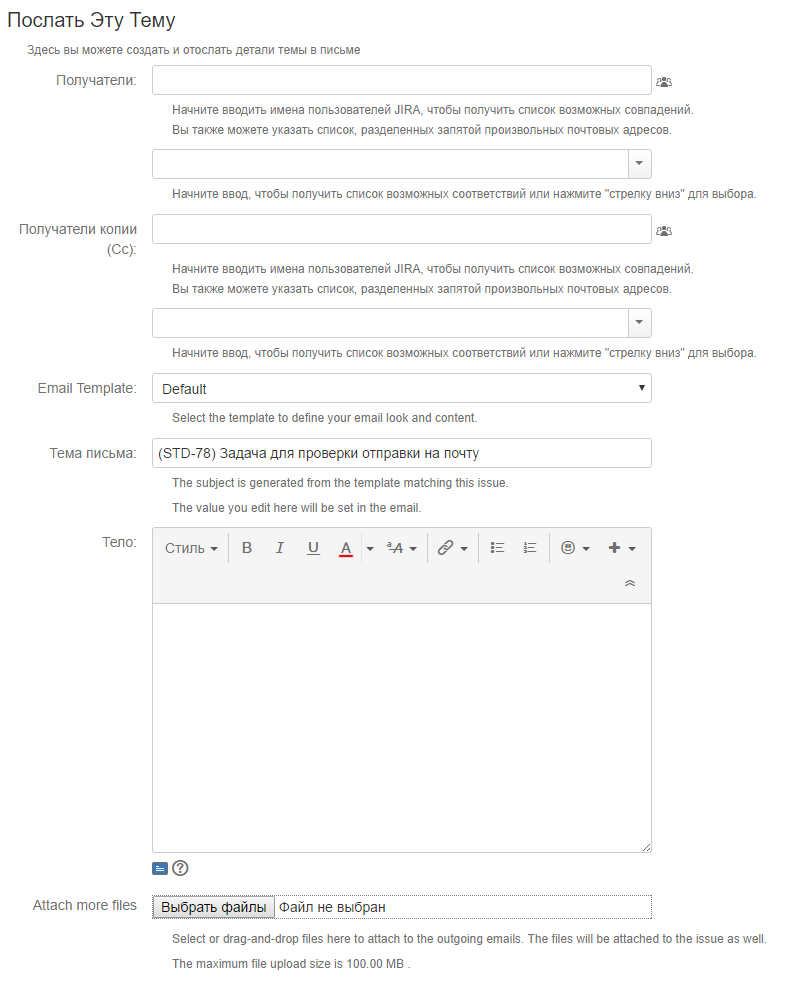
Почтовые опции
Этот блок содержит настройки для отправки письма (будьте внимательны с ними):
- Добавить получателей к наблюдателям — если среди получателей есть сотрудники компаниям с аккаунтами в JIRA, то с помощью этой опции они автоматически станут наблюдателями в задаче;
-
Послать письмо со мной в качестве отправителя — по умолчанию отправителем письма выступает jira@example.exp. Если поставить галку в этом разделе, то в качестве отправителя будет указан ваш корпоративный адрес электронной почты.
Обратите внимание!
Если галка не стоит, то ответ на данное письмо будет попадать в задачу. Если же галка стоит, то ответ будет приходить только на вашу почту. - Ответить мне — если поставить эту галку, письмо придет от jira@example.exp, а ответ отправляться на вашу почту;
- Добавить комментарии в исходящую почту — поставьте галку, чтобы отправить в письме не только информацию по задаче, но и все комментарии к ней;
- Письмо в формате HTML, Текст письма — формат отправки письма, оставьте HTML;
- Настройки комментария — можно управлять видимостью комментариев, согласно правил безопасности (не рекомендуется изменять без крайней необходимости);
- Запретить событие на добавление комментария — запретить добавлять комментарий при ответе на данное письмо.
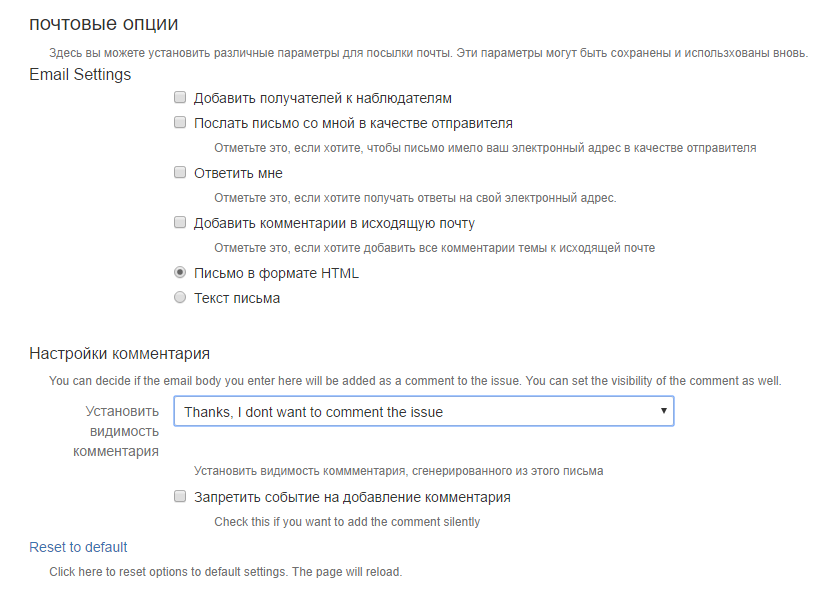
Где найти отправленные письма и ответы на них
Отправленные письма и ответы находятся на вкладке Emails.
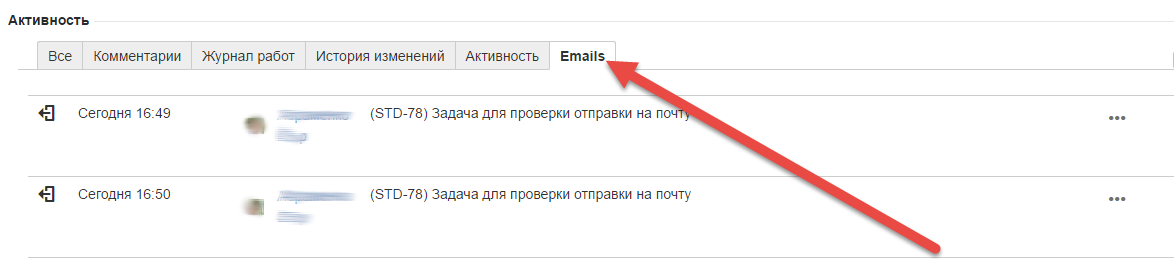
В комментариях отображается ответ на отправленное письмо, если не были установлены галки Послать письмо со мной в качестве отправителя, Ответить мне и Запретить событие на добавление комментария. Подробнее см. здесь.